Nota
L'accesso a questa pagina richiede l'autorizzazione. È possibile provare ad accedere o modificare le directory.
L'accesso a questa pagina richiede l'autorizzazione. È possibile provare a modificare le directory.
Importante
Questo contenuto è archiviato e non viene aggiornato. Per la documentazione più recente, vedi la documentazione sul prodotto Microsoft Dynamics 365. Per i piani di rilascio più recenti, vedi Piani di rilascio di Dynamics 365 e Microsoft Power Platform.
Nota
Le note sulla versione descrivono funzionalità che potrebbero non essere ancora state rilasciate. Per sapere quando è previsto il rilascio di questa funzionalità, vedi Novità e pianificazioni per Dynamics 365 Business Central. I tempi di rilascio sono soggetti a modifica o le funzionalità previste potrebbero non essere rilasciate (vedi Criteri Microsoft).
Continueremo a migliorare l'applicazione concentrandoci sulle prestazioni nelle aree più utilizzate. Gli utenti esperti potranno immettere dati più rapidamente attraverso l'ottimizzazione ottenuta con la modalità messa a fuoco. Allo stesso tempo, otterranno risposte più veloci grazie all'ottimizzazione del codice dell'applicazione, in particolare l'ottimizzazione della velocità di caricamento della Home page e il miglioramento delle prestazioni negli scenari applicativi chiave utilizzati quotidianamente.
Continueremo a migliorare l'applicazione per rendere più facile agli ISV la creazione di estensioni sulle nostre applicazioni, come l'estendibilità delle dimensioni predefinite, la migliore gestione dei messaggi durante l'esecuzione degli unit test, il refactoring dei motori di produzione e di pianificazione per una facile estensione e molto altro ancora. Il sito Business Central Ideas continua a essere una fonte per i miglioramenti all'applicazione. Questa versione include i miglioramenti elencati di seguito.
Scrivere nomi e descrizioni più lunghi
Ora è possibile immettere fino a 100 caratteri in tutti i campi Descrizione e Nome in Business Central. Nelle versioni precedenti, il limite di caratteri era 50. Questa modifica si applica a:
- i campi Nome e Descrizione nelle schede dei dati master, come le schede cliente, fornitore, articolo, contatto e risorsa;
- i campi Nome e Descrizione nei documenti, come gli ordini cliente e fornitore, le fatture e le offerte;
- il campo Descrizione nei giornali di registrazione, come il giornale di registrazione generale e il giornale di registrazione articoli;
- il campo Descrizione nelle voci di contabilità generale, come i movimenti cliente, i movimenti fornitore e i movimenti contabili articoli.
Inoltre, è possibile ora immettere fino a 50 caratteri nel campo Descrizione unità di misura. Nelle versioni precedenti, il limite di caratteri era 10.
Ringraziamenti ai clienti e partner che hanno votato e contribuito a questa idea.
Utilizzare gli ordini dal magazzino fisico per strutturare meglio il conteggio dell'inventario fisico
Il conteggio dell'inventario fisico è uno dei principali processi di inventario che avviene in tutte le società di distribuzione, una volta all'anno o più volte all'anno. Le funzionalità esistenti per questo processo si basano sui giornali di registrazione, il che rende difficile tenere traccia del processo e distribuire il lavoro nel conteggio delle scorte su larga scala. Le pagine Ordine magazzino fisico e Registrazione magazzino fisico aumentano la produttività e colmano le lacune nelle funzionalità esistenti. La nuova funzionalità si basa sulla popolare funzionalità locale tedesca, che è stata ampiamente utilizzata in pressoché tutte le implementazioni in cui è necessario il conteggio delle scorte su larga scala.
Per ulteriori informazioni, vedi Eseguire l'inventario utilizzando i documenti.
Selezionare più articoli da aggiungere a un documento di vendita o di acquisto
È ora possibile selezionare più articoli contemporaneamente dall'elenco degli articoli per aggiungerli ai documenti di vendita o di acquisto. In qualsiasi documento di vendita o di acquisto, scegli l'azione della riga Seleziona articoli.
SUGGERIMENTO: se selezioni la casella di controllo Quantità articoli di default nella pagina Setup contabilità clienti e vendite, il campo Quantità nelle righe di vendita viene precompilato per tutti gli articoli selezionati man mano che vengono aggiunti al documento di vendita.
Utilizzare criteri di validità delle offerte di vendita per stabilire la scadenza delle offerte
È ora possibile impostare la formula della data nel campo Calcolo validità offerta della pagina Setup contabilità clienti e vendite che verrà utilizzata per calcolare il campo Offerta valida fino alla data nelle offerte di vendita.
SUGGERIMENTO: per assicurarti che le offerte di vendita con data di validità scaduta vengano eliminate, puoi eseguire il processo Elimina offerte scadute. Inoltre, se abiliti l'archiviazione delle offerte di vendita (pagina Setup contabilità clienti e vendite), le offerte di vendita eliminate verranno anche archiviate, in modo da poterle ripristinare dall'archivio in caso di necessità.
Ringraziamenti ai clienti e partner che hanno votato e contribuito a questa idea.
Controllare la creazione di articoli dalle ricerche nei documenti
Quando inserisci un articolo che non esiste in una riga di un documento, ti viene richiesto di creare una nuova scheda articolo o selezionare un articolo esistente. In alcuni casi, ad esempio quando si importano molti nuovi articoli, questa richiesta blocca il processo. Pertanto, ora è possibile scegliere di ignorare la richiesta. Nella pagina Setup magazzino seleziona la casella di controllo Ignora richiesta di creazione articolo.

Nella pagina Setup contabilità clienti e vendite, è già presente la casella di controllo Crea articolo da Descrizione, che è possibile deselezionare per consentire agli utenti di compilare il campo Descrizione in una riga di vendita con un articolo che non esiste nel sistema.
Ora è possibile utilizzare la casella di controllo Crea articolo da nr. articolo per consentire agli utenti di compilare il campo N. in una riga di vendita con un articolo che non esiste nel sistema. Lo stesso campo è aggiunto alla pagina Setup contabilità fornitori e acquisti per le righe di acquisto.
Tieni presente che la casella di controllo Ignora richiesta di creazione articolo nella pagina Setup magazzino definisce semplicemente se viene visualizzato il messaggio relativo all'articolo mancante. Non abilita o disabilita l'attività.

Ringraziamenti ai clienti e partner che hanno votato e contribuito a questa idea.
Copiare le dimensioni del cliente in processi creati per il cliente
Quando viene creata una commessa e un cliente viene assegnato alla commessa, i valori di dimensione predefiniti del cliente vengono copiati nella commessa. Ciò significa che gli utenti devono solo modificare i valori delle dimensioni della commessa, se necessario, e che i report sono coerenti perché le dimensioni esistenti del cliente vengono assegnate a una commessa.
Ringraziamenti ai clienti e partner che hanno votato e contribuito a questa idea.
Copiare i modelli utilizzati per creare clienti, fornitori e articoli
È ora possibile copiare modelli di dati esistenti quando ne crei di nuovi. I modelli di dati (modelli di configurazione) possono essere utilizzati per creare rapidamente schede per clienti, fornitori, articoli o contatti. Per copiare un modello di dati esistente, scegli l'azione Copia modello di configurazione nella pagina Testata modello di configurazione.

Per ulteriori informazioni, vedi Per creare un nuovo modello di dati.
Unire clienti, fornitori o contatti duplicati
Quando un record cliente, fornitore o contatto duplicato viene creato per errore, puoi ora unire i record duplicati in un singolo record, purché disponga del set di autorizzazioni UNISCI DUPLICATI.

Per ulteriori informazioni, vedi Unire record duplicati.
Ringraziamenti ai clienti e partner che hanno votato e contribuito a questa idea.
Impostare dinamicamente le colonne dei collegamenti dimensioni in elenchi, documenti e righe del giornale di registrazione
I campi per le due dimensioni globali impostate nella pagina Setup contabilità generale sono sempre disponibili nelle righe del giornale di registrazione e dei documenti. Ora, anche i collegamenti dimensioni definiti nella pagina di configurazione sono sempre disponibili come campi. Ciò significa che è possibile anche aggiungere valori di collegamenti dimensioni direttamente nelle righe del giornale di registrazione e dei documenti senza aprire la pagina Dimensioni.
Per ulteriori informazioni, vedi Utilizzare le dimensioni.
Importare in massa immagini di articoli
È ora possibile importare più immagini di articoli allo stesso tempo. Basta denominare i file delle immagini con un nome corrispondente ai numeri degli articoli, comprimerli in un file ZIP e utilizzare la pagina Importa immagini articolo.
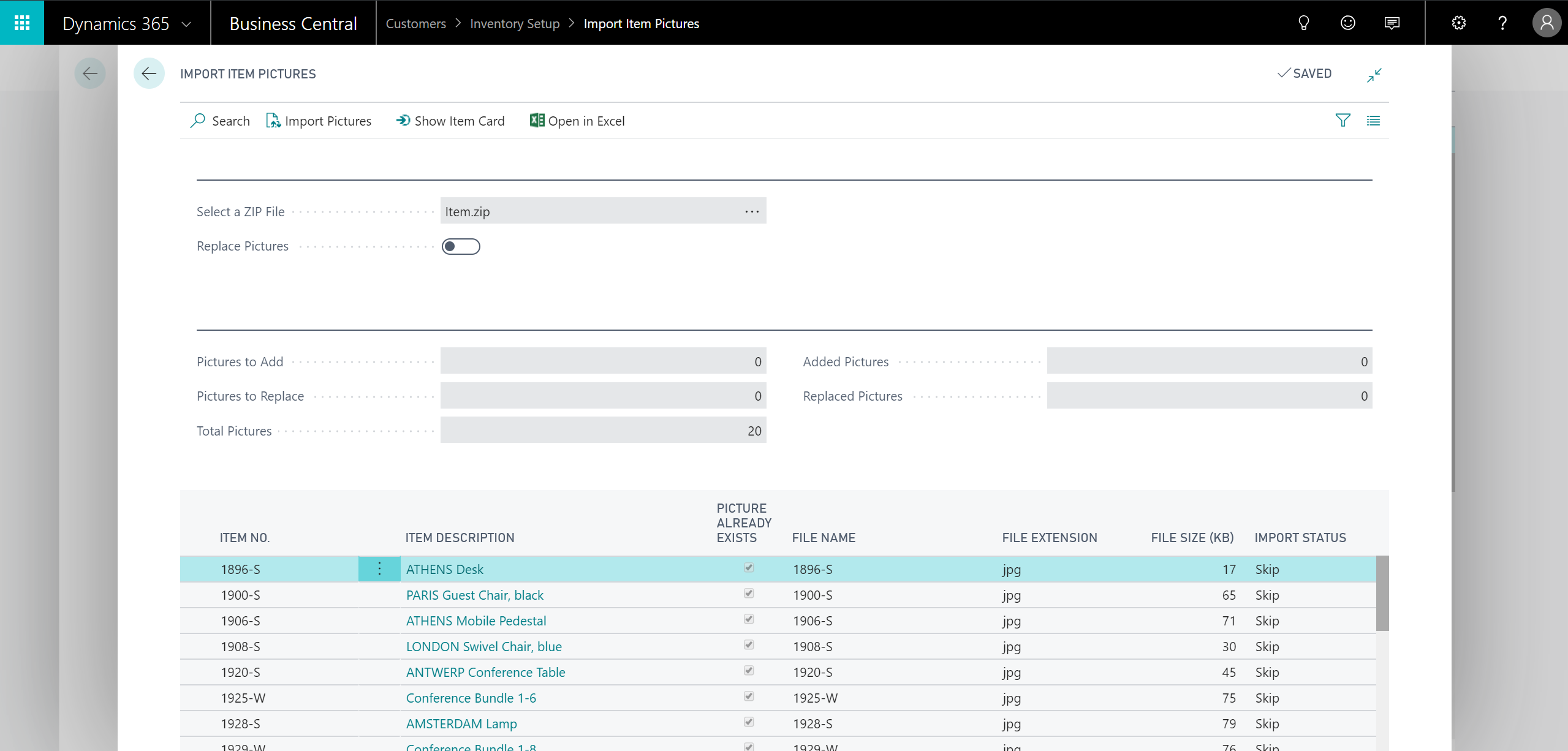
Per ulteriori informazioni, vedi Importare più immagini di articoli.
Ringraziamenti ai clienti e partner che hanno votato e contribuito a questa idea.
Visualizzare le informazioni sui pagamenti nei riquadri Dettaglio informazioni delle statistiche di clienti e fornitori
Le informazioni sui pagamenti e la data dell'ultimo pagamento sono ora disponibili nei riquadri Dettaglio informazioni delle statistiche di clienti e fornitori.

Ringraziamenti ai clienti e partner che hanno votato e contribuito a questa idea.
Cercare i codici SWIFT
È ora possibile mantenere un elenco di codici SWIFT delle banche con cui lavori e utilizzarlo nelle pagine in cui utilizzi i conti bancari. Ciò consente un'accurata preparazione dei pagamenti e impone agli utenti di scegliere da elenchi predefiniti di codici SWIFT anziché immetterli come testo libero.

Ringraziamenti ai clienti e partner che hanno votato e contribuito a questa idea.
Assicurarsi che gli utenti di approvazione siano impostati per eseguire i workflow di approvazione
È stato aggiunto un controllo per verificare che l'utente sia impostato nella pagina Utenti approvazione prima che possa avviare un workflow di approvazione.
Configurare report per i documenti di warehouse
È ora possibile configurare i report che verranno stampati per i documenti di warehouse, quali Preleva, Stoccaggio e Spedizione, utilizzando la funzionalità Selezione report come per i documenti in altre aree.
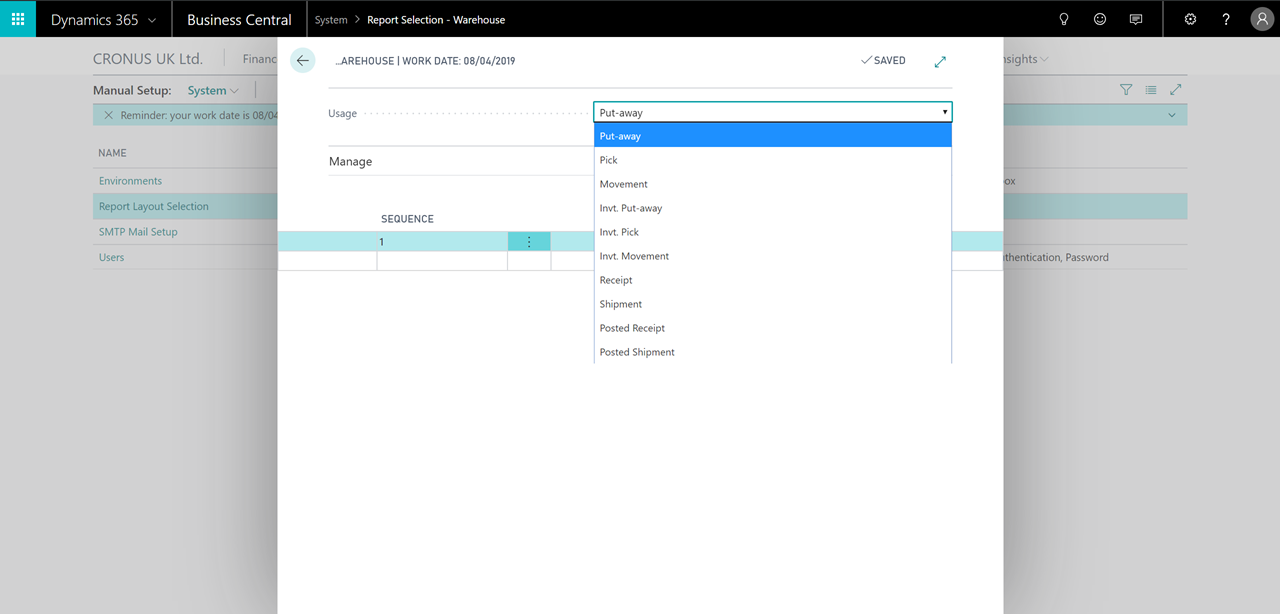
Visualizzare il numero della fattura fornitore negli elenchi di fatture di acquisto e note di credito
La colonna Numero fattura fornitore viene ora visualizzata nelle pagine Fatture acquisto e Note credito acquisto.
Ringraziamenti ai clienti e partner che hanno votato e contribuito a questa idea.
Visualizzare le informazioni sull'ora nei registri
È ora possibile visualizzare le informazioni sull'ora in varie pagine di registro, ad esempio Registro C/G, Registro magazzino e Registro commesse. Ciò ti consente di trovare le transazioni nei registri più rapidamente, non solo in base alla data ma anche in base all'ora di creazione.
Ringraziamenti ai clienti e partner che hanno votato e contribuito a questa idea.
Fare riferimento ai numeri di documento esterno nei documenti di vendita registrati
Quando un cliente chiama per chiedere informazioni sullo stato del suo ordine, di solito tendi a cercare nell'elenco delle fatture e delle spedizioni di vendita registrate in base al numero dell'ordine fornitore del cliente.
Il numero dell'ordine fornitore è memorizzato nel campo N. documento esterno nell'ordine cliente correlato. Il contenuto di questo campo viene ora trasferito alle fatture e alle spedizioni di vendita registrate, in modo da poter effettuare la ricerca per numero di documento esterno.
Ringraziamenti ai clienti e partner che hanno votato e contribuito a questa idea.
Visualizzare descrizioni degli articoli, nomi di clienti e fornitori nei movimenti contabili
Quando si analizzano i movimenti contabili, è utile anche vedere la descrizione dell'articolo, i nomi dei clienti o i nomi dei fornitori. I campi Descrizione e Nome possono ora essere aggiunti ai movimenti contabili, ad esempio la pagina Movimenti contabili articoli, Movimenti contabili clienti o Movimenti contabili fornitori, selezionando:
- Casella di controllo Copia descrizione articolo in movimenti nella pagina Setup magazzino per gli articoli
- Casella di controllo Copia nome cliente nei movimenti nella pagina Setup contabilità clienti e vendite per i clienti
- Casella di controllo Copia nome fornitore nei movimenti nella pagina Setup contabilità fornitori e acquisti per i fornitori
Ringraziamenti ai clienti e partner che hanno votato e contribuito a questa idea.
Trovare i campi di configurazione dei conti C/G in funzionalità base, locali e personalizzate
Con la funzione dove-usato nelle pagine Scheda conto C/G e Piano dei conti, è possibile scoprire dove viene utilizzato un particolare conto C/G nelle aree di impostazione di base.
La funzione dove-usato ora considera tutte le aree di impostazione rilevanti, nella versione di base, nelle versioni locali e in tutte le funzionalità introdotte tramite le estensioni. La funzione migliorata utilizza un evento al quale possono iscriversi le nuove funzionalità per tener traccia della relazione della tabella sulla tabella Conto C/G alla configurazione creata in modo che possa essere fornito un elenco completo di impostazioni per un determinato conto C/G.
Visualizzare gli allegati del documento nelle voci di contabilità cliente e fornitore e durante l'applicazione del pagamento
La funzionalità allegati del documento consente di allegare qualsiasi tipo di file a un documento di vendita o di acquisto in Business Central. Questo è utile, ad esempio, quando si liquidano i pagamenti dei fornitori in modo da poter visualizzare rapidamente la fattura originale che il fornitore ha inviato.
Ora, gli allegati ai documenti di vendita e di acquisto possono essere visualizzati nella pagine Movimenti contabili cliente e Movimenti contabili fornitori risultanti ed è possibile visualizzarle sulle pagine Collega movimenti mentre si applicano i pagamenti alle voci di contabilità.

Impostare indirizzi di spedizione predefiniti
I clienti possono avere più indirizzi, ma di solito hanno un magazzino centrale al quale devono essere spedite le merci. Ora è possibile definire l'indirizzo di spedizione predefinito del cliente nel campo Spedire a - Codice nella scheda cliente, che verrà automaticamente inserito sui documenti di vendita per il cliente. È ancora possibile modificare l'indirizzo di spedizione sui documenti di vendita.

Ringraziamenti ai clienti e partner che hanno votato e contribuito a questa idea.
Pianificare i processi in background con una formula data
È ora possibile pianificare processi o report in background definendo una formula data, ovvero una data relativa, invece di definire un giorno fisso. Ad esempio, anziché eseguire un report ogni lunedì, è possibile definire di eseguirlo all'inizio di ogni mese immettendo CM+D1. Viene definito nel campo Prossima esecuzione formula della data nella pagina Scheda movimento coda processi o Pianifica report.

Per ulteriori informazioni, vedi Utilizzare le code di lavoro per pianificare le attività.
Ringraziamenti ai clienti e partner che hanno votato e contribuito a questa idea.
Verificare l'importo totale accreditato quando si crea una nota di credito correttiva per una fattura di vendita registrata
Quando si correggono le fatture di vendita registrate, si riceve una notifica se è già stata creata una nota di credito correttiva per una fattura di vendita registrata e se viene applicata completamente o parzialmente. Dalla notifica è possibile visualizzare quali documenti sono già stati applicati alla fattura di vendita registrata e si può scegliere a quali documenti e importi applicarla. Ciò consente di evitare la duplicazione e di verificare se le fatture di vendita registrate da correggere sono state applicate completamente o parzialmente.

Ringraziamenti ai clienti e partner che hanno votato e contribuito a questa idea.
Modificare le descrizioni sui movimenti C/G
Se hai inserito la descrizione errata durante la registrazione o se hai solo bisogno di modificare una descrizione in un movimento C/G precedente, ora è possibile modificare il campo Descrizione nella pagina Voci di contabilità generale per sovrascrivere la descrizione originale della registrazione. Nella pagina Movimenti log modifiche, è possibile visualizzare un registro delle modifiche apportate al campo Descrizione.

Ringraziamenti ai clienti e partner che hanno votato e contribuito a questa idea.
Aggiungere codici ISO come attributi per paesi e valute
La dichiarazione in base alla normative, la fatturazione elettronica e gli standard bancari elettronici di solito richiedono codici ISO e codici valuta oltre alle descrizioni al fine di rispettare le normative o gli standard. È ora possibile aggiungere i codici numerici standard (a tre cifre) e alfanumerici (a due lettere) ISO 3166-1 per paesi e regioni. È anche possibile aggiungere codici numerici standard (a tre cifre) e alfanumerici (a tre lettere) ISO 4217 per le valute.

Rivedere ed esportare errori nei pacchetti di configurazione RapidStart
Durante la migrazione dei dati in Business Central con RapidStart Services, è utile vedere gli errori verificatisi per una tabella specifica all'interno del pacchetto di configurazione. Funziona bene quando si importa un numero basso di tabelle. Tuttavia, quando si importa un numero elevato di tabelle, potrebbe essere necessario distribuire le attività di pulizia dei dati a diversi team perché è complicato farlo per ogni tabella.
Quando si importano e si convalidano i pacchetti di configurazione, ora è possibile visualizzare gli errori per pacchetto. È possibile scegliere l'azione Mostra errori per pacchetto di configurazione per vedere tutti gli errori in un pacchetto di configurazione. Nella nuova pagina Errori pacchetto di configurazione, è possibile filtrare per testo errore, campo o tabella ed è possibile esportare tali elenchi filtrati in Excel. È inoltre possibile eseguire il drill-down a un errore specifico per visualizzare i dati esatti che causano un errore.

Rivedere i dati importati da Excel su un pacchetto di configurazione
Le tre diverse azioni Importa da Excel nella pagina Pacchetti di configurazione, l'intestazione della pagina Scheda pacchetto di configurazione e le linee della pagina Scheda pacchetto di configurazione importano tutte dati da Excel, ma richiedono livelli diversi di preparazione del pacchetto di configurazione. Il primo può essere utilizzato prima che venga creato un pacchetto di configurazione, il secondo richiede che esista un pacchetto di configurazione e il terzo richiede che esista un pacchetto di configurazione con linee.
Per evitare confusione e tentativi non necessari quando si utilizzano queste azioni, puoi ora utilizzare la pagina Anteprima importazione pacchetto di configurazione per avere una panoramica del contenuto del file Excel da importare. La pagina si apre quando scegli una delle tre azioni e viene visualizzato l'elenco di pacchetti e tabelle di configurazione, organizzati su fogli diversi, nel file Excel che stai tentando di importare. La pagina spiega anche se l'azione Importa da Excel creerà un nuovo pacchetto di configurazione o aggiornerà quello esistente e se l'azione creerà nuove linee del pacchetto di configurazione (tabelle) o aggiornerà quelle esistenti.

Per ulteriori informazioni, vedi Per importare i dati dei clienti.
Visualizzare in anteprima la registrazione del pagamento anticipato
Ora puoi scegliere l'azione Anteprima registrazione fattura pagamento anticipato o Anteprima registrazione nota credito pagamento anticipato per rivedere i diversi tipi di voci che verranno create quando registri una fattura di pagamento anticipato o una nota di credito da ordini cliente o fornitore.

Inviare e-mail e inviare nuovamente l'avviso di rimessa dal giornale di registrazione pagamenti e dai movimenti contabili fornitori
Nelle versioni UK, USA, CA, AU, NZ e ZA in cui viene utilizzato un avviso di rimessa per informare i fornitori dei pagamenti effettuati, puoi ora inviare tramite e-mail l'avviso di rimessa in blocco dal giornale di registrazione pagamenti, nonché effettuare un nuovo invio dopo aver effettuato i pagamenti dai movimenti contabili fornitore utilizzando i profili di invio documenti.

Ringraziamenti ai clienti e partner che hanno votato e contribuito a questa idea.
Mostrare tutti i conti C/G nelle pagine di configurazione della registrazione e nelle ricerche dei conti C/G
Le pagine di configurazione della registrazione, come ad esempio Categorie registrazione clienti, Setup registrazioni COGE e altre, vengono utilizzate per definire quali conti C/G saranno utilizzati per registrare gli importi nella contabilità generale. Quando si attivano le funzionalità, ad esempio Registrazione sconti, le colonne aggiuntive per specifici conti C/G utilizzati dal funzionalità diventano automaticamente visibili nelle pagine di configurazione della registrazione. Ora puoi selezionare la casella di controllo Mostra tutti gli account nelle pagine di configurazione della registrazione per visualizzare tutti i conti C/G disponibili nella pagina di configurazione anche se la funzionalità coinvolta non è abilitata. Ciò semplifica l'esecuzione della configurazione iniziale della registrazione.
Quando cerchi di selezionare un conto C/G da utilizzare in una configurazione di registrazione, vengono visualizzati solo i conti C/G filtrati in base alle categorie di conto in cui normalmente esistono tali conti. Ora puoi selezionare la casella di controllo Visualizza tutti i conti nella ricerca nelle pagine di configurazione della registrazione per visualizzare tutti i conti C/G quando effettui la selezione, non solo quelli filtrati per le categorie di conti coinvolte.

Includere collegamento dimensione come colonne nelle esportazioni del pacchetto di configurazione
Durante la migrazione dei dati o la creazione di report sulle prestazioni aziendali, tutti i relativi attributi, tra cui clienti, fornitori e dimensioni degli articoli, dovrebbero essere disponibili in modo da poterli ripartire e suddividere in base a tali attributi.
La possibilità di includere tutti i tipi di dimensioni come colonne durante l'esportazione e l'importazione di dati rende facile e intuitiva l'impostazione delle dimensioni in base ai requisiti di creazione dei report.
Nelle pagine Pacchetto di configurazione e Foglio di lavoro configurazione puoi ora utilizzare le dimensioni dei collegamenti esattamente allo stesso modo delle dimensioni globali includendole come colonne che possono essere elaborate durante l'esportazione e l'importazione di dati.
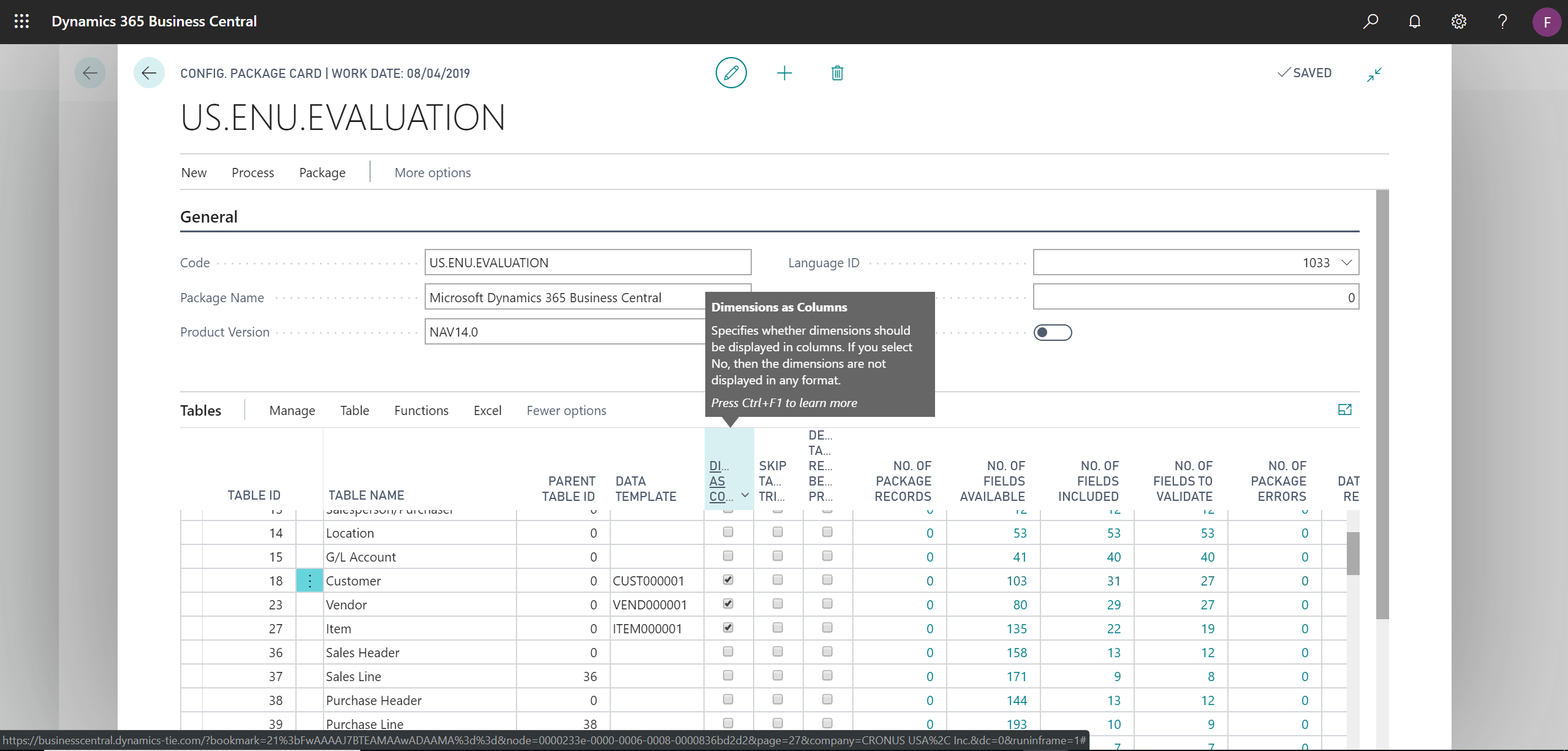
Ringraziamenti ai clienti e partner che hanno votato e contribuito a questa idea.
Compilare gli ordini di trasferimento con le righe di ricezione acquisti
La gestione di più ricezioni acquisti provenienti dall'estero, ad esempio se si acquista da un magazzino remoto e si trasferiscono merci in un magazzino domestico, può essere complicata. Il trasferimento dell'intero contenuto di un contenitore di magazzino può essere utile, poiché la possibilità di selezionare righe di ricezione acquisto specifiche offre un controllo e una granularità migliori su ciò che viene trasferito dai magazzini remoti.
Ora puoi ottenere tutte o specifiche righe di ricezione acquisti da più ricezioni acquisti quando si compilano le righe dell'ordine di trasferimento.

Ringraziamenti ai clienti e partner che hanno votato e contribuito a questa idea.
Copiare articoli
Il caso in cui sono disponibili più articoli con le stesse caratteristiche è abbastanza comune. Poiché le schede articolo sono un tipo critico di dati master, è importante compilarle in modo accurato e coerente. I modelli utilizzati per creare diversi tipi di articoli potranno aiutarti a iniziare, ma anche la configurazione coerente di altri dati quali attributi, varianti e prezzi è molto Importante.
Per risparmiare tempo, puoi utilizzare la funzione Copia articolo per copiare un articolo esistente da utilizzare come modello per un nuovo articolo.

Ringraziamenti ai clienti e partner che hanno votato e contribuito a questa idea.
Utilizzare articoli bloccati per la vendita e l'acquisto nei documenti di reso
Quando articoli specifici non sono più disponibili per la vendita o l'acquisto, le aziende solitamente li bloccano per impedirne tali operazioni. Anche se non puoi più vendere o acquistare tali articoli, puoi consentire ai tuoi clienti di effettuare un reso per gli stessi.
Ora puoi utilizzare e registrare articoli con le caselle di controllo Vendite bloccatee Acquisti bloccati selezionate sui documenti di reso di acquisto e vendita e delle note di credito.
Ringraziamenti ai clienti e partner che hanno votato e contribuito a questa idea.
Espandere e configurare l'arrotondamento della quantità di articoli
Gli sviluppatori possono ora utilizzare e modificare una precisione di arrotondamento predefinita di 0,00001 chiamando metodi dedicati o sottoscrivendo gli eventi in Codeunit 5402, Gestione unità di misura. Le misure supportate includono: Quantità, Cubatura, Tempo, Peso.
Ringraziamenti ai clienti e partner che hanno votato e contribuito a questa idea.
Utilizzare più gruppi di attività di Centro gestione ruolo
Determinati Centri gestione ruolo sono stati aggiornati come segue:
- I titoli e gli altri elementi comuni vengono aggiunti dove mancano.
- Il gruppo Setup ed estensioni è più coerente. Ad esempio, ora include Flusso di lavoro.
- Il gruppo Self-service è stato standardizzato in modo da essere visualizzato solo sotto forma di pile/riquadri per consentire agli utenti di vedere i conteggi.
Personalizzare l'interfaccia utente per ignorare il campo Indirizzo nei documenti
Le informazioni dell'indirizzo nelle pagine dei documenti vengono generalmente compilate automaticamente in base al cliente o al fornitore selezionato. Nella maggior parte dei casi, gli utenti decidono quindi di ignorare il campo Indirizzo durante la compilazione nei documenti.
Con la funzionalità Inserimento rapido, ora è possibile definire che il cursore ignori il campo Indirizzo nei documenti di vendita e di acquisto quando premi il tasto Invio.

Per ulteriori informazioni, vedi Accelerazione dell'immissione di dati tramite l'immissione rapida.
Comunicaci la tua opinione
Aiutaci a migliorare Dynamics 365 Business Central condividendo idee e offrendo commenti e suggerimenti. Usa il forum di Business Central all'indirizzo https://aka.ms/businesscentralideas.